Fondo
Aplicar un fondo
Los fondos, o estilos de fondo, son variantes del relleno del fondo procedentes de las combinaciones de colores del tema y de las diferentes intensidades de su fondo. Si se modifican los colores del tema (ver capítulo Temas), los estilos de fondo se actualizan para reflejar los nuevos colores.
En vista Normal o Clasificador de diapositivas
Si es preciso, seleccione las diapositivas a las que desea aplicar el fondo; si no selecciona nada, el fondo se aplicará a todas las diapositivas asociadas a un mismo tema o patrón de diapositivas.
En la pestaña Diseño,
haga clic en el botón Más
Se abre la lista de estilos de fondo:
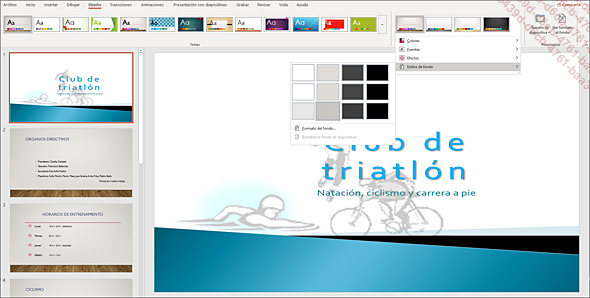
En vista Normal, al señalar un estilo (sin hacer clic) el efecto que este produce puede verse en la diapositiva.
Haga clic directamente en el fondo que desea aplicar o abra el menú contextual del fondo deseado y seleccione la opción que mejor le convenga: Aplicar a todas las diapositivas o Aplicar a las diapositivas seleccionadas.
En vista Patrón de diapositivas
Seleccione el diseño o el patrón de diapositivas a los que desea aplicar un fondo.
Haga clic en el botón Estilos de fondo del grupo Fondo.
Si solo hay un patrón de diapositivas, haga clic directamente en el fondo que desea aplicar a todas las diapositivas del patrón....
Ocultar los gráficos de fondo
La operación consiste en ocultar los elementos gráficos vinculados al tema o al patrón que aparecen en el fondo de las diapositivas.
Seleccione las diapositivas en vista Normal o Clasificador de diapositivas.
En la pestaña Diseño, haga clic en el botón Dar formato al fondo del grupo Personalizar.
El panel Dar formato al fondo aparece a la derecha de la ventana.
Marque la casilla Ocultar gráficos del fondo.
Esta opción también está disponible en la vista Patrón de diapositivas, en el grupo Fondo.
Personalizar un fondo
En vista Normal o Clasificador de diapositivas, seleccione las diapositivas (en vista Patrón de diapositivas, seleccione el patrón de diapositivas o bien los diseños).
Active la pestaña Diseño y haga clic el botón Dar formato al fondo del grupo Personalizar.
El panel Dar formato al fondo aparece a la derecha de la ventana.
Aplicar un único color
En el panel Dar formato al fondo, haga clic en la opción Relleno sólido.
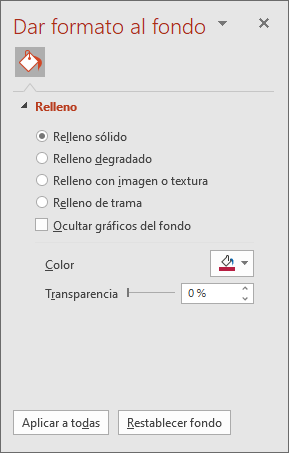
Abra la lista Color y seleccione el que quiera aplicar.
Verá el efecto que los cambios realizados producen en las diapositivas seleccionadas.
Si es preciso, modifique el grado de transparencia deslizando el cursor de la regleta Transparencia o modificando el porcentaje que aparece.
Haga clic en el botón Aplicar a todas para aplicarlo a todas las diapositivas o al conjunto de diseños del patrón de diapositivas.
Aplicar un degradado
En el panel Dar formato al fondo, haga clic en la opción Relleno degradado.
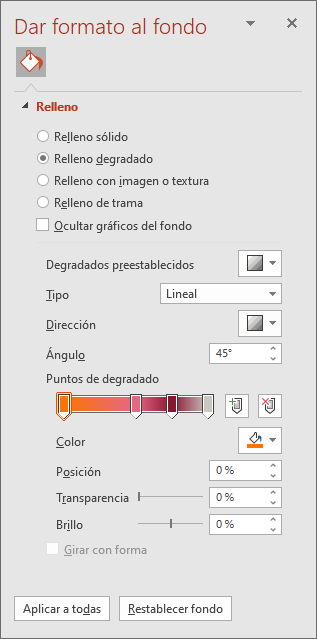
Si es preciso, abra la lista Degradados preestablecidos y seleccione la plantilla de colores que mejor le convenga.
Abra la lista Tipo y active el tipo de degradado deseado: Lineal, Radial, Rectangular, Ruta o Sombra del título.
Modifique la progresión del color y de las sombras en la lista Dirección (las opciones de esta lista dependen de la opción seleccionada en la lista Tipo).
Indique un valor en grados en el cuadro Ángulo para determinar el ángulo de rotación del degradado (esta opción no está disponible...
 Ediciones ENI Editorial | líder en informática
Ediciones ENI Editorial | líder en informática